Wat is Gyazo?
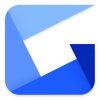
Gyazo is een programma waarmee jij héél snel screenshots kan maken, zowel bewegende (GIF's) als normale screenshots. Zodra je een fotootje maakt wordt hij gelijk geüpload naar het internet, zodat je hem gelijk via een link naar mensen kunt doorsturen. Dit is vooral erg handig met hem maken van reports, of voor jouw ban-screen bij ban-appeals.
Gyazo is overigens helemaal gratis en brengt géén schadelijke programma's met zich mee!
Download/Installeren van Gyazo:
Om Gyazo te installeren moet je als eerst naar de Gyazo download site gaan. Vervolgens klik je op "Download".
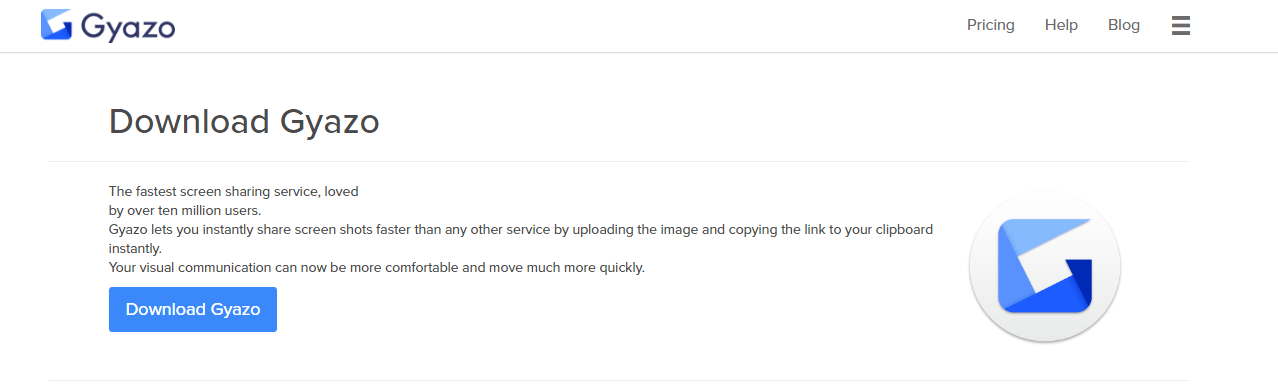
Zodra Gyazo is gedownload klik je op het gedownloade item. Dit opent het installatieprogramma.
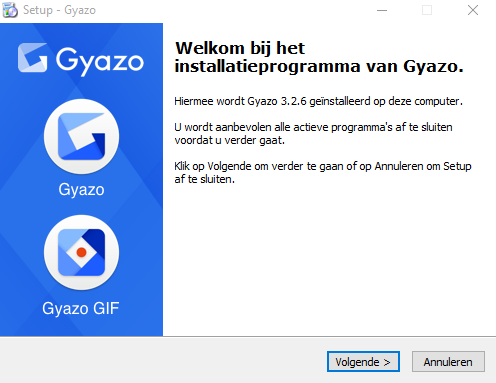
Vervolgens druk je gewoon op volgende, en wordt Gyazo geïnstalleerd!
Gyazo gebruiken
Om Gyazo op te starten moet je op het gyazo icoontje klikken in je taakbalk (Als hij nog niet in jouw taakbalk staat kun je deze toevoegen)
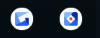
Als je op de linker drukt kan je door middel van jouw muis een gebied selecteren waar Gyazo dan een foto van maakt en upload. Het rechter icoon doet in principe hetzelfde, maar daarmee kan je een bewegende foto maken. (.GIF)
Let op: DDG is niet verantwoordelijk voor de functionaliteit van Gyazo en biedt dus ook geen ondersteuning.
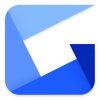
Gyazo is een programma waarmee jij héél snel screenshots kan maken, zowel bewegende (GIF's) als normale screenshots. Zodra je een fotootje maakt wordt hij gelijk geüpload naar het internet, zodat je hem gelijk via een link naar mensen kunt doorsturen. Dit is vooral erg handig met hem maken van reports, of voor jouw ban-screen bij ban-appeals.
Gyazo is overigens helemaal gratis en brengt géén schadelijke programma's met zich mee!
Download/Installeren van Gyazo:
Om Gyazo te installeren moet je als eerst naar de Gyazo download site gaan. Vervolgens klik je op "Download".
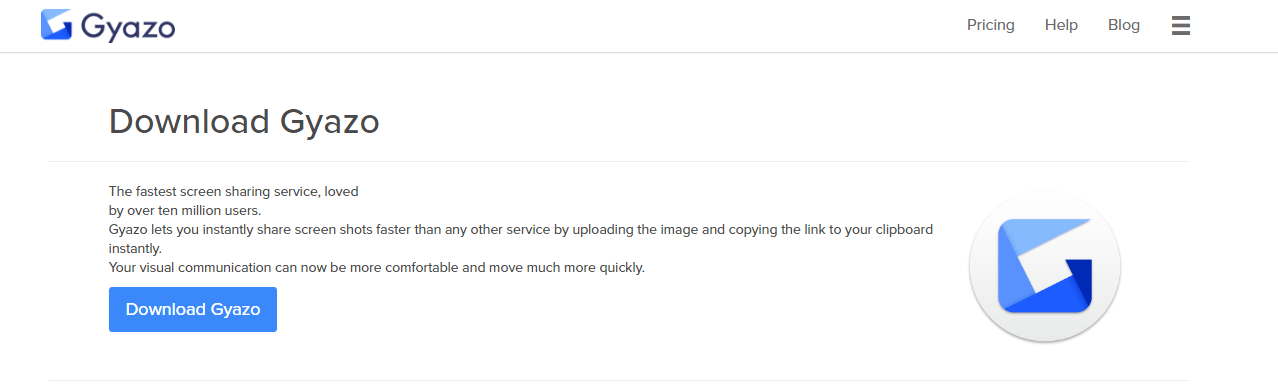
Zodra Gyazo is gedownload klik je op het gedownloade item. Dit opent het installatieprogramma.
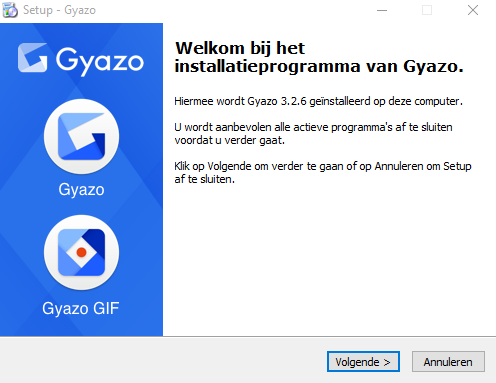
Vervolgens druk je gewoon op volgende, en wordt Gyazo geïnstalleerd!
Gyazo gebruiken
Om Gyazo op te starten moet je op het gyazo icoontje klikken in je taakbalk (Als hij nog niet in jouw taakbalk staat kun je deze toevoegen)
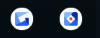
Als je op de linker drukt kan je door middel van jouw muis een gebied selecteren waar Gyazo dan een foto van maakt en upload. Het rechter icoon doet in principe hetzelfde, maar daarmee kan je een bewegende foto maken. (.GIF)
Let op: DDG is niet verantwoordelijk voor de functionaliteit van Gyazo en biedt dus ook geen ondersteuning.